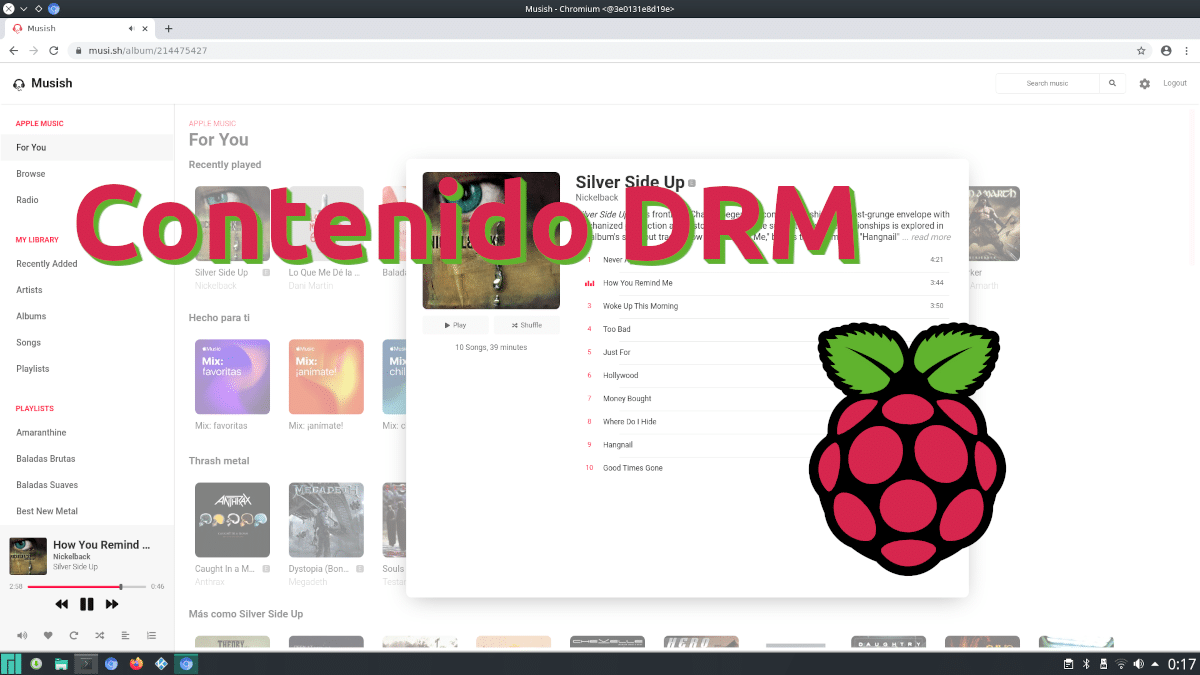
Ennen tämän artikkelin aloittamista haluaisin sanoa, ettet innostu liikaa. Hetki sitten kirjoitin samanlainen artikkeli tähän, siis «Vol. 2 ”otsikosta, ja näyttää siltä, että olin yksi harvoista, joka toimi heidän puolestaan. Tuossa tilanteessa selitetyt olivat sen arvoisia toistaa DRM-sisältöä Vadelma Pi: llä käyttää Raspbian, tänään Raspberry Pi OS. Sen, mitä aion selittää tänään, pitäisi toimia samalla käyttöjärjestelmällä, mutta myös Ubuntu ja Manjaro.
Tehtyissä testeissä se on toiminut minulle Apple Musicissa (vaihtoehtoisten verkkosivustojen, kuten Musikaali), Spotify, Movistar Plus ja Amazon Prime Video, eli 100% palveluista, joita voin kokeilla. Vaikka on totta, että videon ja äänen laatu voi parantua (toinen voimme tehdä sen taajuuskorjaimen tyyppisellä laajennuksella), on myös totta, että se toimii täydellisesti voidakseen nauttia suojatusta sisällöstä. Tässä selitän kuinka saada se.
Vadelma Pi + kromitelakka = DRM
Vastuuhenkilöä tai vihollista numero yksi suojatun sisällön toistamisessa kutsutaan Widevineiksi. Tapa kutsua häntä pahikseksi ei johdu siitä, että haluamme hakata, vaan koska se aiheuttaa ongelmia ARM- ja / tai aarch64-laitteissa. Mutta Linux-yhteisö on valtava ja he ovat luoneet kromi-dockerin, joka on Docker-kontti, jossa aiomme toimia Chromium-versio, johon on ladattu Widevine oletuksena. Se on hiukan "buginen" Chromium, joten sitä ei kannata käyttää oletusselaimena tai vastaavana, ja vielä vähemmän sillä on useita välilehtiä. Meidän on ajateltava sitä DRM-sisältösoittimena.
kromitelakka Manjarossa
Henkilökohtaisesti en ole testannut sitä Arch Linuxissa, joten en voi antaa tarkkoja yksityiskohtia / komentoja sen tekemisestä, mutta asennettavat paketit olisivat samat. Voit asentaa tämän Chromium-version ja toistaa DRM-sisältöä Raspberry Pi -palvelussa Manjaro ARM, meidän on noudatettava näitä vaiheita:
- Tämä ei ole askel, tai kyllä, riippuen siitä, miten katsot sitä. Ja se, että Pamacista löytyy paketti nimeltä kromi-telakka, mutta jos asennamme sen sieltä eikä tee vaiheita tarvittavassa järjestyksessä, se ei toimi. Joten tämä ensimmäinen vaihe on unohtaa tämä vaihtoehto tai, jos olemme jo kokeilleet sitä, poistamme "docker" - ja "chromium-docker" -paketit. Voimme tehdä sen samalta Pamacilta.
- Nyt avataan pääte ja kirjoitetaan "pamac install docker" ilman lainausmerkkejä.
- Seuraavaksi lisätään käyttäjä konttiin kirjoittamalla "sudo gpasswd –add OURUSER docker" ilman lainausmerkkejä ja korvaamalla isoilla kirjaimilla käyttäjän kanssa, joka meidän on vain laitettava pieniin kirjaimiin.
- Seuraavassa vaiheessa asennamme kontin komennolla "pamac install chromium-docker", ilman lainausmerkkejä.
- Käynnistämme uudelleen.
- Lopuksi avataan Chromium Docker -sovellus, joka on sovellusten käynnistysohjelmassa.
Ubuntu-pohjaisissa versioissa
Tapa saada se Ubuntussa ja Debianissa on hyvin erilainen, kuten selitetään virallinen projektisivu GitHubissa ja näemme yllä olevasta videosta:
- Ensin kirjoitamme nämä komennot yksi kerrallaan:
sudo apt install docker docker.io git clone https://github.com/monkaBlyat/docker-chromium-armhf cd docker-chromium-armhf sudo docker build -t hthiemann/chromium-armhf .
- Seuraavaksi aktivoimme xhostin tällä toisella komennolla:
xhost +local:docker
- Seuraava komento ei ole välttämätön, mutta suositeltava. Chromium-asetukset on tallennettava säilöön:
sudo docker volume create chromium_home
- Viimeiseksi käytämme näitä komentoja kontin käynnistämiseen:
sudo docker pull hthiemann/docker-chromium-armhf sudo cp chromium-armhf /usr/local/bin sudo chromium-armhf
Ei mielikuvituksellisin asia, mutta se parantaa Vadelma Pi: tä
Ei yksinkertaisin ratkaisu maailmassa, ei edes Manjaro, koska vaikka se tarjoaa meille kaiken tarvitsemamme AUR: ssa ja näemme sen Pamac-käyttöliittymässä, se ei toimi, jos asennamme sen ohjelmiston asennus- / asennustyökalusta. Silti se toimii. Ainakin se on toiminut minulle ja olen kirjoittanut tämän artikkelin kuunnellessani Nickleback on Musishia (Apple Music). Toivon, että sinäkin pystyt saamaan sen toimimaan ja että olet yhtä onnellinen kuin minä.